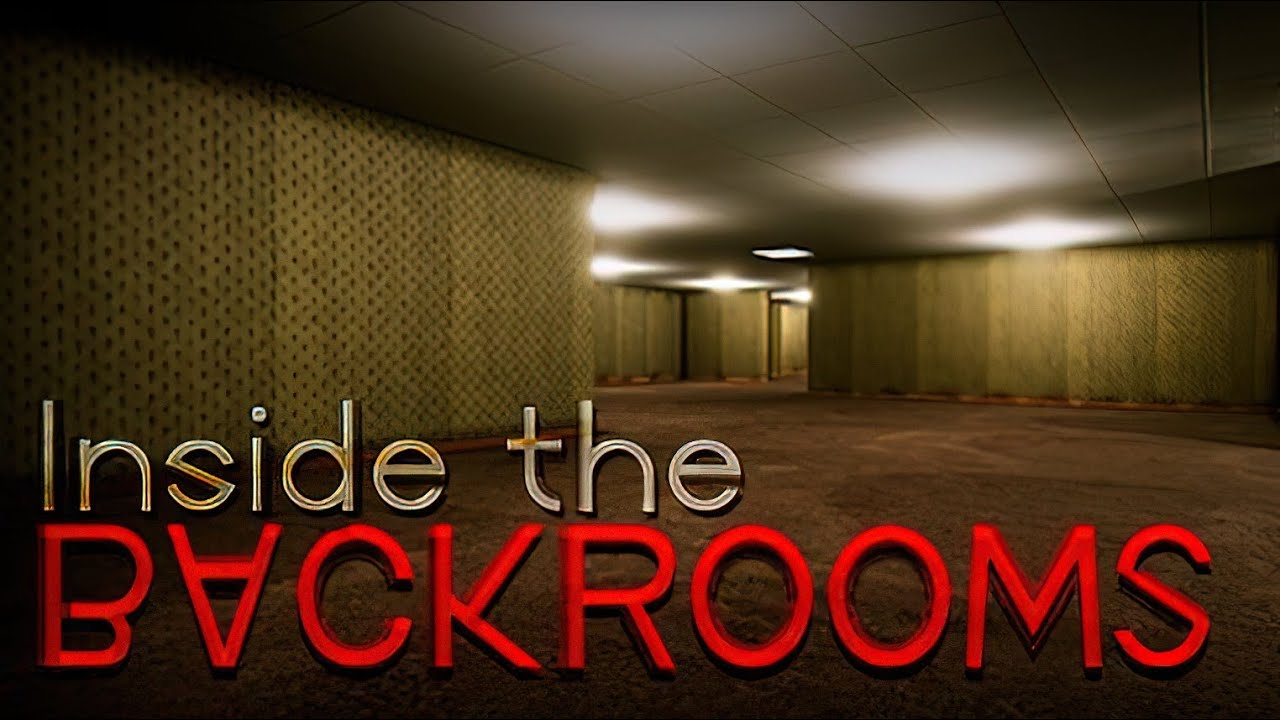Mac で Inside the Backrooms をプレイすることはできますか?
奥の部屋の中 によって開発されたマルチプレイヤー ホラー ゲームです。 ミスターファットキャット. これは、特定の領域で現実を段階的に通過することでアクセスできる、果てしなく、一見空のオフィス スペースを説明するインターネットの民間伝承の一部である、Backrooms に触発されたいくつかのゲームの XNUMX つです。 しかし、この迷路のようなオフィス ルームには何の動きもありませんが、奇妙な音が聞こえることがあります。 明らかに、 何か そこに潜んでいます。 Inside the Backrooms は、プレイヤーをこの不安な場所の探索に誘います。 友達とチームを組んで、このオフィスの悪夢から脱出してみませんか。 これは簡単な作業ではありません。 これらのほぼ同じ部屋を移動するのは十分に困難です。 しかし、不足している物資をあさったり、あちこちに散らばる謎のパズルを解いたり、バックルームの敵対的な住民を避けたりする必要もあります。 ゲームには XNUMX 人の異なる敵がおり、彼らの行動を学ぶことは生き残るために不可欠です。 Inside the Backrooms は Microsoft Windows でのみ使用できます。 将来的には他のプラットフォームのサポートも追加される可能性がありますが、開発チームはゲームの VR サポートの改善に忙しいため、すぐに実現する可能性は低いです。 それでも、Mac 上で Inside the Backrooms をプレイすることは可能です。 以下のガイドでその方法を説明します。
システム要件
| 最小限の | 推奨されます |
|---|---|
| OS: Windows 7 以降 (64 ビット) | OS: Windows 7 以降 (64 ビット) |
| プロセッサ: Intel Core i5-2300 2.8 GHz / AMD FX-6300、3.5 GHz | プロセッサー:Intel Core i7-3770 / AMD FX-8350 |
| RAM: 8 GB | RAM: 8 GB |
| ビデオ カード: Nvidia GeForce GTX 760、(2 GB VRAM) | AMD Radeon HD 7870、(2 GB VRAM) | ビデオカード: AMD Radeon RX 560 (4GB VRAM) | NVIDIA GeForce GTX 1050 Ti (4GB VRAM) |
| DirectXの:バージョン11 | DirectXの:バージョン11 |
| ストレージ:5 GB | ストレージ:5 GB |
Parallels を使用して Mac のバックルームで遊ぶ

Inside the Backrooms には多くの PC リソースが必要ですが、強力な Mac コンピューター (iMac、iMac Pro、または Mac Pro) をお持ちの場合 Parallels Desktop 解決策になることができます。 これは、DirectX と GPU を完全にサポートし、Mac で Windows の仮想化を可能にするアプリケーションです。 簡単に言えば、これが意味することは、数回クリックするだけで Mac に Windows 10 をインストールし、MacOS と Windows を即座に切り替えることができるということです。 したがって、Windows を実行し、Steam (または Epic Games Store) をインストールして、通常の PC と同じように Mac で Inside the Backrooms ゲームを楽しむことができます。
すべてのゲームが Parallels でサポートされているわけではないことに注意してください。 ゲームをプレイするには、いくつかの条件を満たす必要があります。 Mac はゲームの最小システム要件を超えている必要があります。 彼らに会うだけでは十分ではありません。 一般に、要求の厳しいゲームを実行するには、iMac Pro または Mac Pro が必要です。 一部の MacBook Pro および iMac モデルも適しています。 Intel プロセッサ、専用グラフィックス カード、および少なくとも 16 GB の RAM が必要です。 Mac に Apple Silicon チップ (M1、M2、M3 など) が搭載されている場合、最新のゲームをプレイすると問題が発生する可能性があります。 DirectX 12 を必要とするゲームは、現在 Parallels ではサポートされていません。 AppsOnMac では、不明な場合は、Parallels の無料トライアル機能を使用して、ゲームを実行できるかどうかを判断することをお勧めします。
クラウド ゲーム サービスを使用して Mac 上のバックルームでプレイする

古い Mac を使用している場合、または Inside the Backrooms ゲームのシステム要件を満たしていない場合は、簡単な解決策があります。 クラウド ゲーム サービスは、もちろん無料ではありませんが、十分なコンピューティング パワーを喜んで提供します。 必要なのは、ブラウザまたは小さなクライアント プログラム、および 15 MBit/s から始まる良好なインターネット接続だけです。 これらのサービスを提供する優れたプラットフォームはいくつかありますが、その中には Boosteroid、Xbox Cloud Gaming、Nvidia GeForce Now などがあります。 として Boosteroid ゲーム ライブラリに Inside the Backrooms が含まれているため、ゲームを試してみたい人には最適です。
BootCamp を使って Mac のバックルームで遊ぶ
注: 新しい Apple Silicon (M1、M2、M3 Pro、または M1、M2、M3 Max) を搭載した Mac コンピューターは現在、BootCamp をサポートしていません。 この場合、上記のオプションを使用して、Mac 上で Inside the Backrooms を実行してください。
この方法は簡単ですが、時間がかかります。 お使いの Mac が上記のシステム要件をすべて満たしている場合は、Windows をインストールすることで、Mac で Inside the Backrooms をプレイできます。 BootCamp 経由で Windows と Mac のデュアル ブートをセットアップする必要があります。 これは、ユーザーが起動時に作業するシステムを選択できるようにするアプリケーションですが、Parallels のようにシステムを切り替えることはできません。 Mac から Windows に、またはその逆に切り替えるたびに、マシンを再起動する必要があります。 結局のところ、Mac は単なるコンピュータであることを忘れないでください。 また、新しい Mac には Windows を実行できない独自の特別な Apple Silicon チップが搭載されていますが、古い Mac は Windows を実行するコンピュータと非常によく似ており、Intel プロセッサ、互換性のある RAM、ディスク、およびその他のコンポーネントを備えています。 そのため、64 GB 以上のディスク領域を割り当て (Windows といくつかのゲームを実行できるようにするため)、次の手順に従って、古い Mac に Windows をインストールできます。
OS X El Capitan 10.11 以前の場合
OS X El Capitan 10.11より前のバージョンのMacOSの場合、作成する必要があります 起動可能なWindowsUSB.
- これをダウンロードします WindowsISOファイル.
- Open Boot Campアシスタント (に移動 アプリケーション > ユーティリティ).
- Windowsパーティションサイズを定義し、 WindowsISOファイル ダウンロードしました。
- Windowsパーティションをフォーマットし、すべてのWindowsインストール手順を実行します。
- Windowsを初めて起動するときは、画面の指示に従ってインストールしてください Boot CampおよびWindowsサポートソフトウェア(ドライバー)